UniConverter Gebruikershandleiding
-
Get Started
-
Video Converter
-
Video Editor
-
Video Compressor
-
Screen Recorder
-
Downloader
-
DVD Burner
-
Merger
-
Audio Converter
-
Play Video
-
Toolbox
FAQs
Video / audio-oplossingen
Hoe Effecten Toepassen
Wondershare UniConverter biedt helderheid,& verzadeging,& contrast aanpassing en ook nog 19 filters om geweldige video effecten toe te passen. Start om te beginnen& Wondershare UniConverter na de installatie.
Hoe Effecten Toepassen - Wondershare UniConverter (Win) Handleiding
Stap 1 Ga naar het effectenscherm.
Klik op de Effecten tab in de Video Bewerker sectie& en voeg videobestanden toe aan het programma.
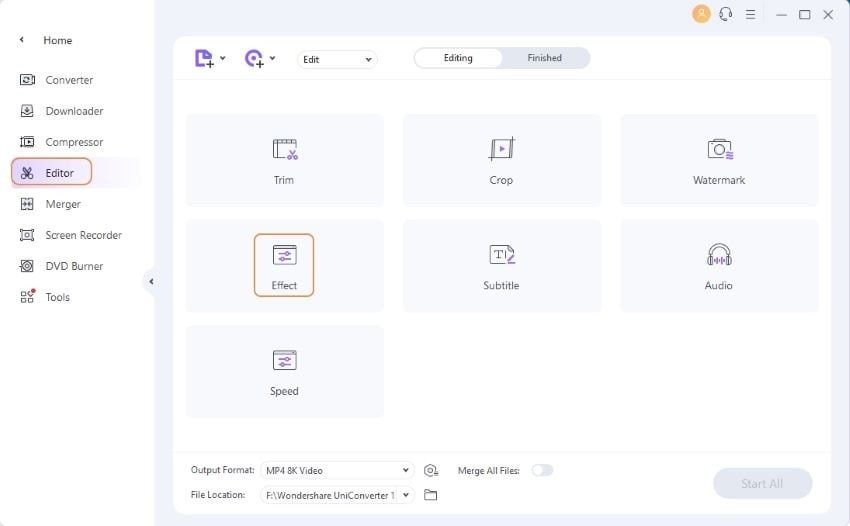
Stap 2 Video effecten en filters toepassen.
Je kunt makkelijk de helderheid,& contrast,& verzadeging instellingen& en selecteer deinterlace indien nodig.
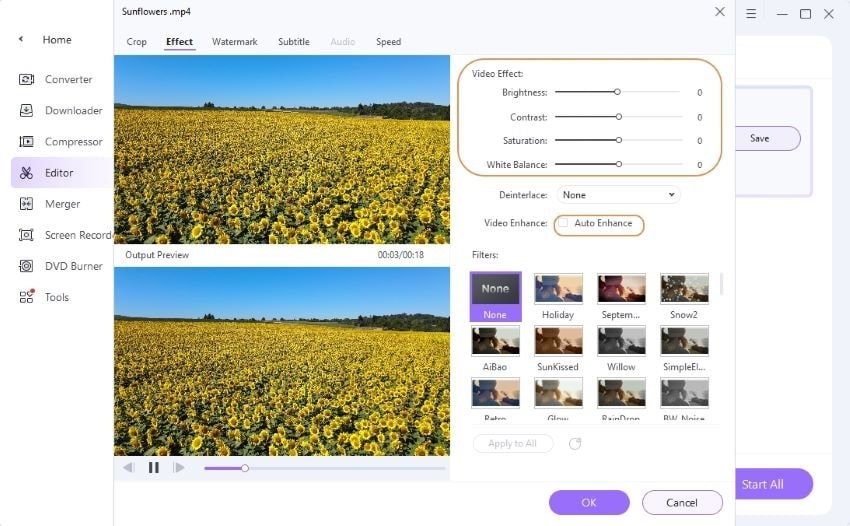
Je kunt ook het vak voor Auto Verbeteren aanvinken om de video effecten automatisch toe te passen. Verder & zijn er 19 vaakgebruikte filters om te selecteren& kies een favoriete& en klik op OK om te bevestigen.
Stap 3 Opslaan aangepaste video.
Klik nu op de drop-down knop naast het Output Formaat: in het hoofdmenu om het outputformaat te kiezen voor de video,& klik op Alles Starten om de conversie te starten.
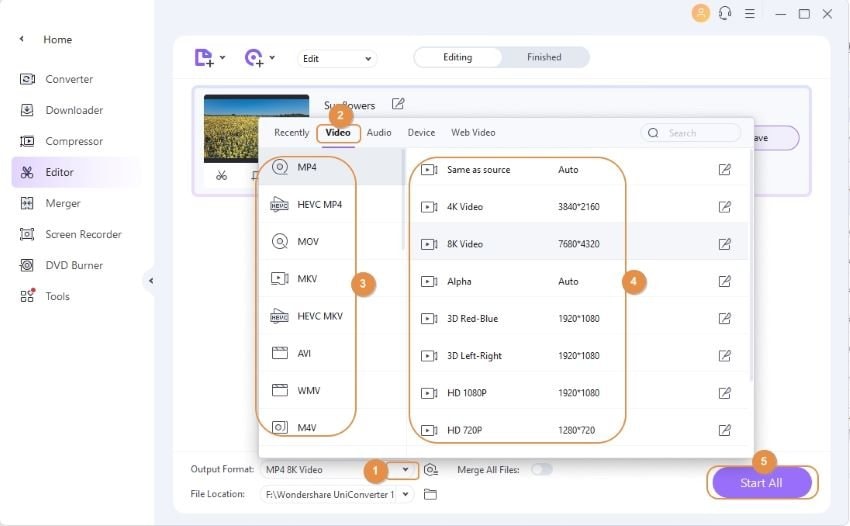
Na de conversie& kun je het doel videobestand bekijken door te switchen naar de Klaar tab.
Meer nuttige informatie
Uw complete videogereedschapskist
 print
print